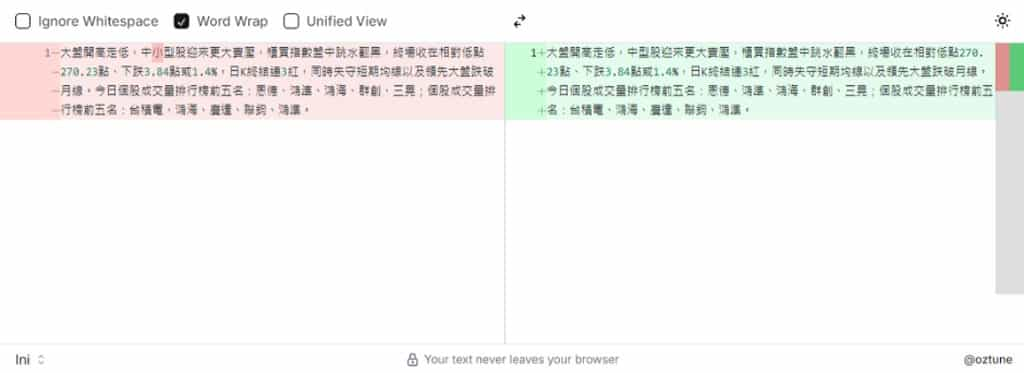
Little Differ 是一個專門用來比對文字內容差異的免費線上工具,設計簡單直觀,非常適合用於快速找出兩段文字的不同之處。使用者只需將要比較的內容複製貼上到 Little Differ 工具中,系統會自動以顏色標示出每行文字的差異,方便使用者一目了然。此外,該工具還提供「Ignore Whitespace」(忽略空白字符)、「Word Wrap」(自動換行)以及「Unified View」(統一檢視)等三個設定選項,讓比對過程更加靈活,特別適合需要忽略段落空白或需要多視角檢視內容的情境。無論是處理版本控制中的文件變更,還是程式碼比對,Little Differ 都能顯著提升工作效率與精確度,避免人工比對中的錯誤與疏漏。使用這款工具不僅能節省時間,還能確保文字差異的準確性,尤其在需要高精度的比對工作中更顯得實用。